- Cette saison festive marque un nouveau départ avec la toute dernière mise à...
- Le changement est synonyme d'amélioration, et ce processus ne serait pas po...
- Introduction En 2024, la gamme des options pour créer des effets visuels ...
- Êtes-vous prêt à découvrir de nouvelles fonctionnalités avec la toute derni...
Comment faire bouger une image dans une vidéo – du Point A au Point B
Si vous souhaitez déplacer un morceau de texte ou une image dans une vidéo, vous pouvez le faire gratuitement à l'aide de VSDC Video Editor. La fonction nommée Mouvement vous permet de déplacer n'importe quel objet du point A au point B, d'ajuster la vitesse de déplacement et d'appliquer divers effets à l'objet en mouvement pour le faire se transformer ou disparaître dans le processus.
Il existe de nombreuses façons d'utiliser le mouvement du texte ou de l'image dans vos vidéos de manière créative ! Par exemple, vous pouvez créer une animation d'introduction simple mais élégante ou imiter certains effets spéciaux.
Ci-dessous, nous allons vous montrer comment appliquer le mouvement à une image au format PNG. Vous pourrez reproduire ce tutoriel pour n'importe quelle image ajoutée à la scène, une forme, une icône ou même un masque. N'oubliez pas de télécharger la version gratuite de VSDC Video Editor avant de commencer.
Comment faire bouger une image dans une vidéo : tutoriel
Lancez VSDC et utilisez le bouton Importer du contenu pour télécharger l'arrière-plan de votre projet : une vidéo ou une image. Ensuite, ouvrez le menu Insérer un objet en haut et sélectionnez Image (ou utilisez Ctrl + I) pour charger l'image à laquelle vous appliquerez le mouvement. Dans notre cas, c'est une image .PNG avec un fond transparent. N'hésitez pas à utiliser des fichiers de tout autre format !
Placez l'image à son point de départ (point A) et suivez ces étapes :
- Double-cliquez sur l'image.
- Trouvez l'icône Mouvement dans le menu à gauche.
- Dans la fenêtre contextuelle, laissez les paramètres par défaut et appuyez sur Bien.
- Pointez vers l'endroit où l'image doit se déplacer pendant la lecture et faites un clic.
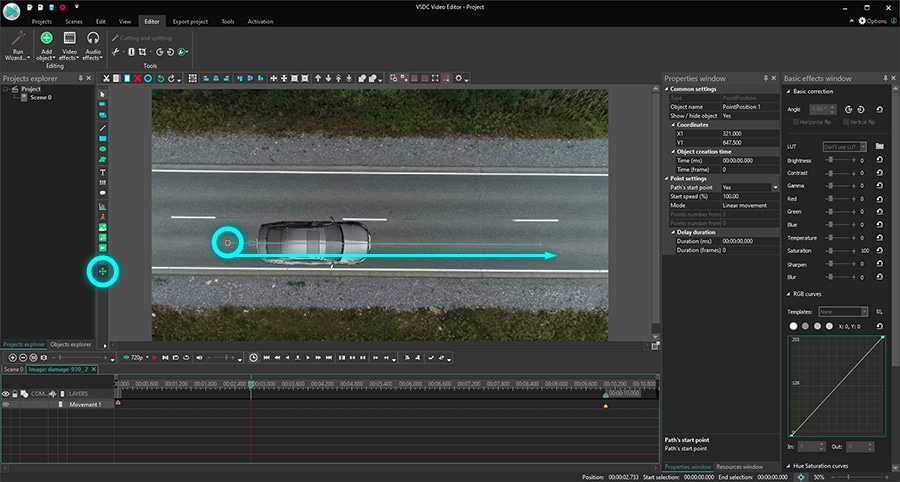
Bravo ! Vous avez créé une trajectoire et lorsque vous utilisez le bouton Aperçu, vous verrez comment l'image se déplace progressivement du point A au point B, au fur et à mesure que la vidéo progresse.
Comment améliorer l'effet de mouvement de l'objet dans une vidéo
Maintenant que vous avez appris les bases, il y a quelques autres choses que vous pouvez ajuster pour rendre l'effet de mouvement de l'objet plus impressionnant.
Tout d'abord, vous pouvez spécifier le moment où le mouvement commence et quand il s'arrête. Par défaut, l'effet de mouvement continue tant que l'image est visible dans la scène. Cependant, vous pouvez modifier la synchronisation en faisant glisser les points de contrôle de mouvement sur la timeline. En d'autres termes, si vous voulez que l'image cesse de bouger à un certain moment, assurez-vous de placer le deuxième point (jaune) à ce moment sur la timeline. Naturellement, il aura une incidence sur la vitesse. Plus la durée de l'effet de mouvement est courte, plus votre image se déplace rapidement dans une vidéo.
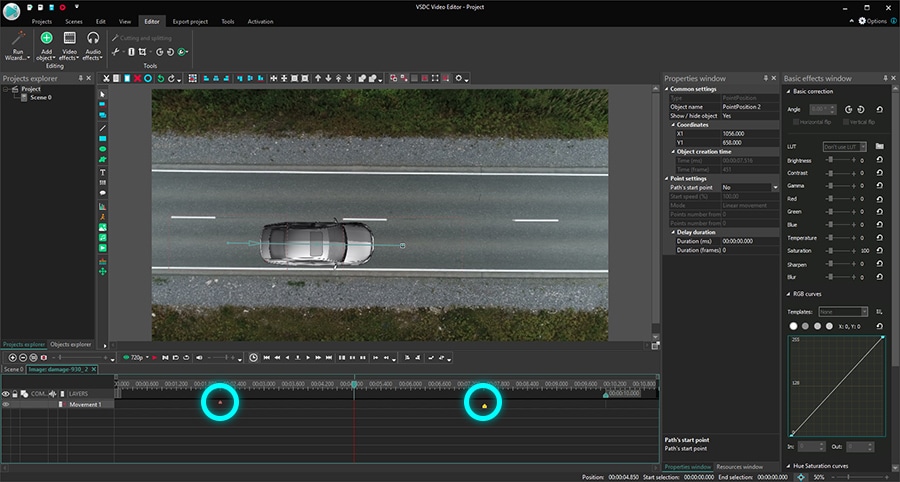
Deuxièmement, vous pouvez appliquer divers effets à l'image qu'il se déplace. Prenons l'exemple des effets fade-in et fade-out (apparition et disparition graduelle). Si vous les appliquez, l'image apparaîtra progressivement au début de la trajectoire et disparaîtra progressivement à la fin de celle-ci.
Ou, supposons que vous souhaitiez que l'image tourne brièvement au milieu du chemin. Donc, allez dans le menu Effets vidéo et sélectionnez Transformation —> Rotation. Ajustez la durée de l'effet sur la timeline et prévisualisez le résultat pour voir à quoi il ressemble. Dans l'exemple ci-dessous, nous avons appliqué les effets de Rotation et de Feu à l'image en mouvement à la fois.
Maîtriser l'effet des objets en mouvements avec VSDC
La version gratuite de VSDC vous permet uniquement d'appliquer un mouvement d'un point A à un point B. C'est un chemin de mouvement. Si vous souhaitez construire une trajectoire plus complexe composée de plus de deux points, consultez notre guide pour faire bouger les objets dans une vidéo – cette fonctionnalité est considérée comme plus avancée et disponible dans VSDC Pro (qui coûte 19,99 $ par an).
Cependant, si vous avez besoin d'une image pour suivre un objet en mouvement dans une vidéo, la meilleure façon d'y parvenir est d'utiliser le suivi de mouvement. C'est un puissant outil de niveau professionnel qui permet d'appliquer rapidement une trajectoire de n'importe quel objet d'une vidéo à un morceau de texte, une image ou une icône.
Prêt à l'essayer pour vous-même ? Ensuite, il est temps de télécharger VSDC Free Video Editor et de démarrer votre première vidéo animée !